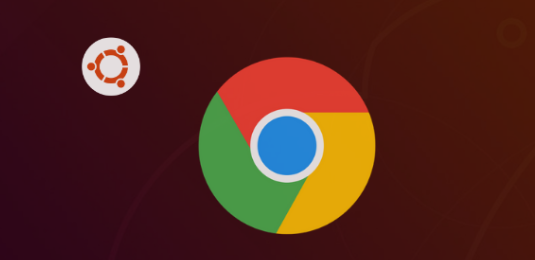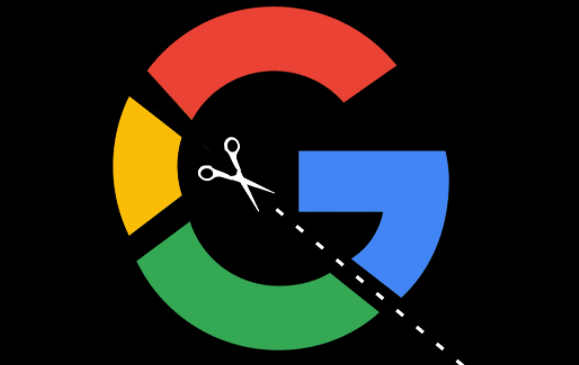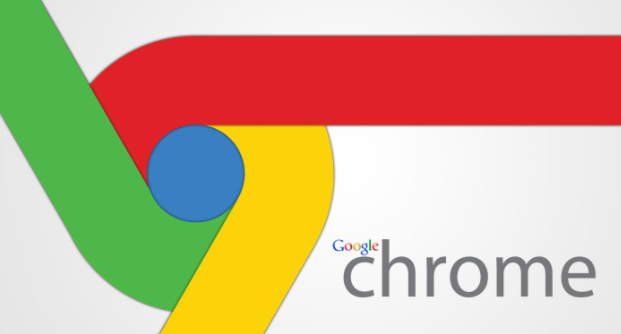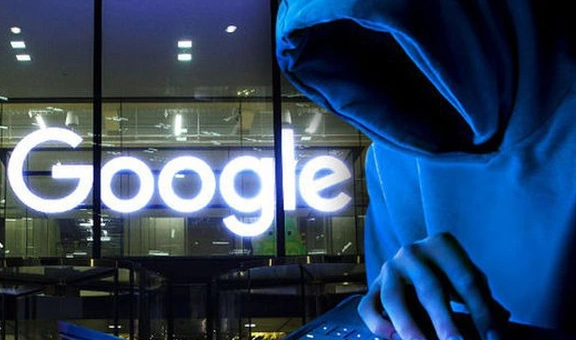详情介绍
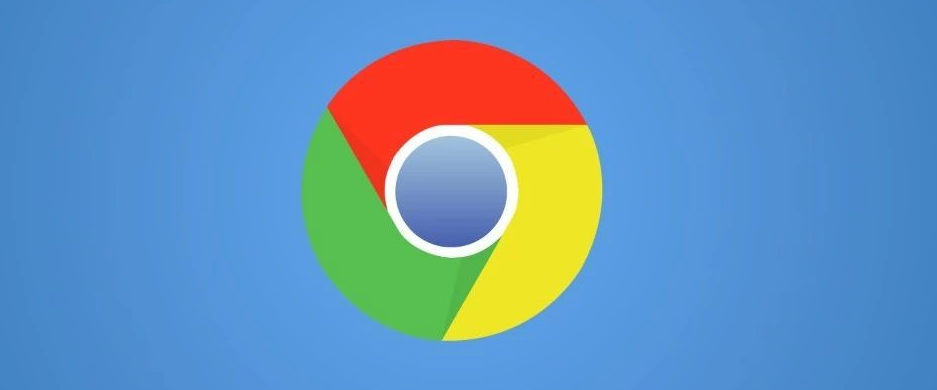
一、优化网络连接
1. 检查网络速度:确保您的网络连接稳定且速度足够快是减少网页元素延迟展示的基础。您可以通过在线工具测试当前网络速度,并根据结果调整路由器或升级网络套餐。
2. 使用有线连接:相比于Wi-Fi,有线以太网连接通常提供更稳定和更快的网络速度。如果条件允许,尽量使用有线连接来浏览网页。
3. 关闭占用带宽的应用:在家中多个设备同时使用网络时,关闭不必要的应用可以释放更多带宽给Chrome浏览器使用,从而减少网页元素的加载时间。
二、调整Chrome浏览器设置
1. 启用硬件加速:Google Chrome支持GPU硬件加速,这可以显著提高图形渲染速度,包括网页元素的展示。在Chrome浏览器地址栏输入`chrome://settings/`,然后点击“高级” > “系统”,确保“使用硬件加速模式(如果可用)”选项已开启。
2. 清理缓存和Cookies:定期清理浏览器缓存和Cookies可以减少页面加载时间。过多的缓存和Cookies可能会拖慢浏览器的响应速度。在Chrome浏览器中,点击右上角的“选项”(三个点图标),选择“更多工具” > “清除浏览数据”。在弹出的对话框中,选择要清除的内容(包括浏览历史、缓存等),并设置时间范围为“全时间”。点击“清除数据”按钮完成操作。
3. 禁用不必要的插件和扩展程序:某些插件和扩展程序可能会干扰网页元素的展示或占用额外资源。在Chrome浏览器地址栏输入`chrome://extensions/`,禁用那些不常用或可能影响性能的插件。特别是广告拦截器等插件,它们有时会阻止页面元素的正确加载。
三、优化网页设计
1. 压缩图片和视频:大型图片和视频文件是导致网页元素延迟展示的主要原因之一。在上传到网站之前,使用图像编辑工具或在线压缩服务来减小它们的大小。对于视频内容,可以选择更低的分辨率或比特率来减小文件大小。
2. 异步加载脚本:将JavaScript脚本放在页面底部并设置为异步加载,可以避免它们阻塞页面其他部分的渲染。这样,即使脚本尚未加载完成,用户也可以开始查看和使用页面上的其他内容。
3. 利用CDN加速:内容分发网络(CDN)通过在全球范围内分布服务器节点来加速内容的分发。确保您的网站使用了CDN服务,以便用户可以从最近的服务器获取内容,从而减少延迟和加快页面元素的展示速度。
综上所述,通过优化网络连接、调整Chrome浏览器设置以及优化网页设计等方法,我们可以有效地减少Google Chrome浏览器中网页元素的延迟展示。希望这些技巧能帮助您提升浏览体验!